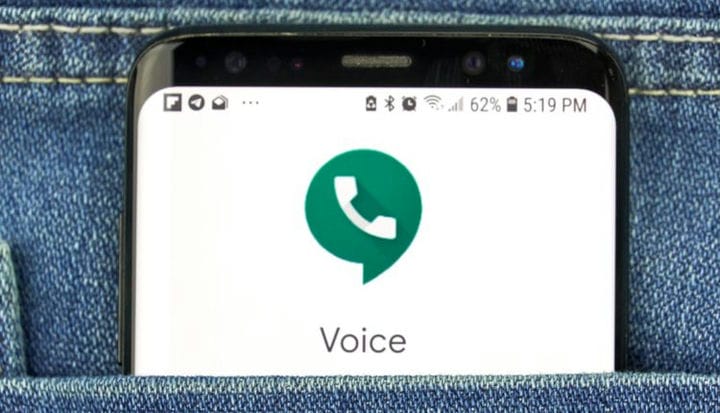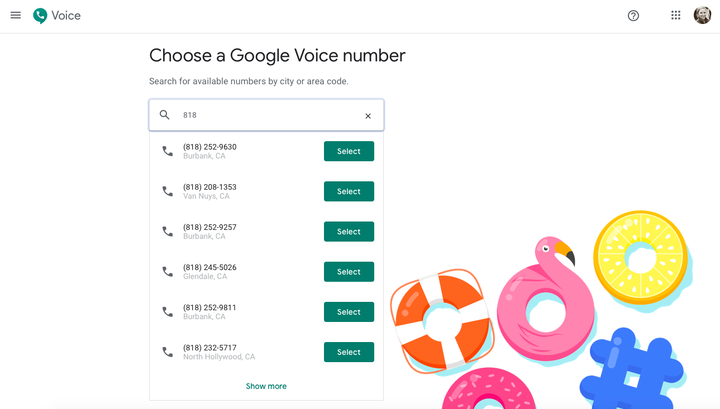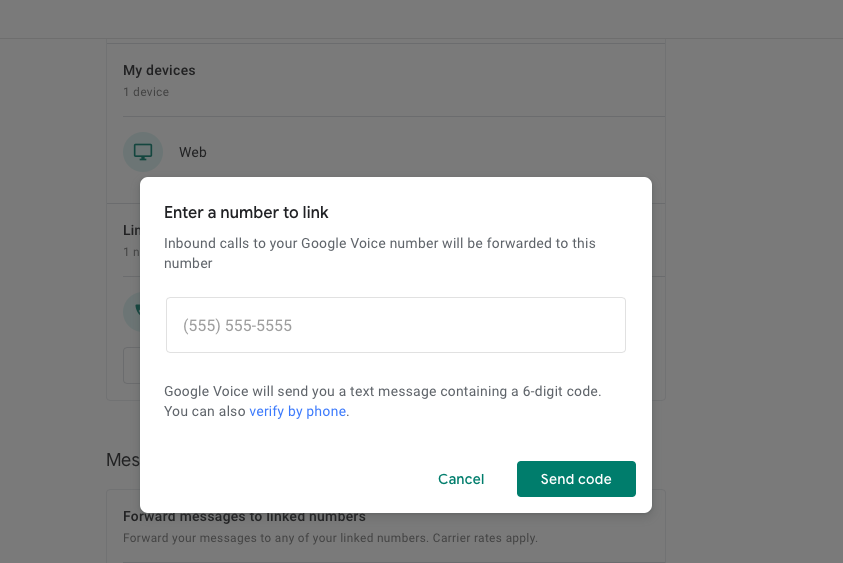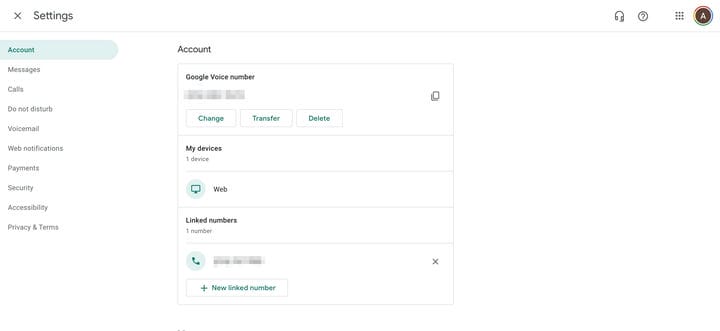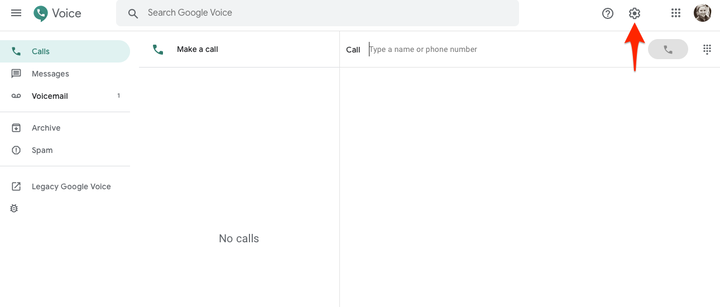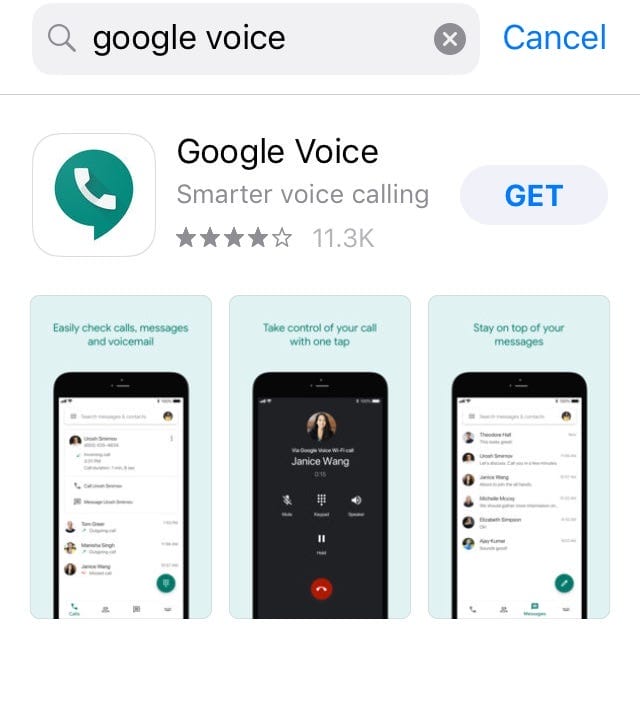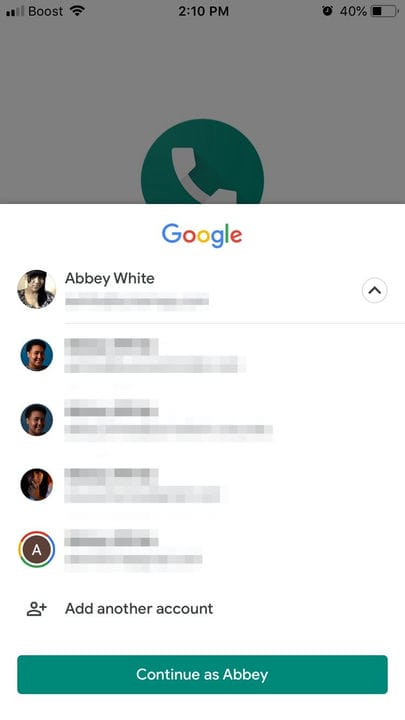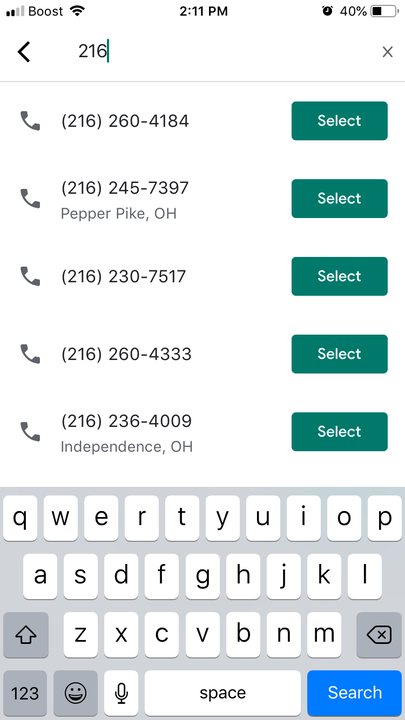Що таке Google Voice? Як користуватися безкоштовною телефонною службою Google
- Google Voice – це безкоштовна послуга, яка дає змогу об'єднати кілька телефонних номерів в один номер, на який можна дзвонити або надсилати повідомлення.
- Ви можете налаштувати обліковий запис Google Voice на своєму комп’ютері чи мобільному пристрої й негайно розпочати здійснення внутрішніх та міжнародних дзвінків або надсилання SMS.
- Ваш номер Google Voice має бути пов’язаний із наявним номером телефону, тому ви не можете використовувати Google Voice як єдиний постачальник послуг телефонної мережі.
- Хоча створити обліковий запис і здійснювати внутрішні дзвінки можна безкоштовно, міжнародні дзвінки коштують невелику плату за хвилину.
Google Voice – це безкоштовна послуга Інтернет-телефону, яка дозволяє об’єднати всі ваші стільникові послуги та переадресувати дзвінки на кілька пристроїв одночасно.
Якщо у вас вдома є стаціонарний телефон, а також службовий телефон і особистий смартфон, замість того, щоб переключатися між трьома різними номерами та пристроями, ви можете дати один простий номер Google Voice, і коли хтось зателефонує, ви взагалі отримаєте сповіщення три числа.
Ви також можете використовувати Google Voice на комп’ютері, щоб здійснювати та приймати дзвінки. Але перш ніж ви зможете використовувати будь-яку з функцій Google Voice, вам спочатку потрібно мати обліковий запис Google. Вам також потрібно мати існуючий номер мобільного або стаціонарного телефону в США.
Для користувачів, у яких просто занадто багато телефонів і номерів, щоб керувати, Google Voice є чудовим ресурсом для об’єднання кількох каналів зв’язку. Це також добре для звичайних мандрівників, які змушені підстрибувати між перевізниками. Якщо ви змінюєте номери телефонів і платите багато за міжнародні дзвінки, або для тих користувачів, які хочуть безкоштовно записувати вхідні дзвінки, це також чудовий варіант.
Ось покроковий посібник із початку роботи з Google Voice.
Як налаштувати Google Voice на комп’ютері
1. Перейдіть на веб- сайт Google Voice.
2. Увійдіть у свій обліковий запис Google, якщо ви ще цього не зробили.
3 Введіть свій код міста або код міста в текстовому полі Google Voice.
4. У спадному меню, що з’явиться, виберіть номер телефону.
Введення коду міста або міста допоможе Google Voice призначити вам номер, що відповідає вашому регіону.
5. Потім вам буде запропоновано підтвердити наявний номер телефону. Натисніть «Підтвердити» на сторінці, що завантажиться.
6. Введіть номер, на який Google переадресовує ваші дзвінки.
Зв’яжіть наявний номер телефону.
7 Натисніть «Надіслати код».
8. Отримавши код за допомогою текстового повідомлення або телефонного дзвінка, введіть його в поле.
9. Натисніть «Підтвердити».
10 Щоб підтвердити, що це номер, на який ви хочете переадресовувати ваші дзвінки, натисніть «Заявити».
10. Вам буде запропоновано двічі натиснути «Готово», перш ніж ви закінчите.
Як прив’язати кілька номерів до облікового запису Google Voice на комп’ютері
1. Увійшовши в систему, перейдіть на інформаційну панель Google Voice.
Зв’яжіть додаткові номери в розділі «Пов’язані номери» своїх налаштувань.
2. Натисніть «Новий зв’язаний номер» унизу меню інформаційної панелі.
3. Введіть номер, який потрібно зв’язати, і натисніть «Надіслати код».
Зв’яжіть додаткові номери в розділі «Пов’язані номери» своїх налаштувань.
4. Завершіть перевірку нового номера так само, як і перший.
5. Щоб переглянути всі зв’язані номери, поверніться до інформаційної панелі Google Voice, прокрутіть сторінку донизу. Ви можете знайти всі свої зв’язані номери під значком телефону.
Як налаштувати Google Voice на мобільному пристрої
1. Завантажте програму Google Voice на свій телефон iPhone або Android.
Завантажте Google Voice із магазину додатків свого мобільного пристрою.
2. Коли програма відкриється, виберіть обліковий запис Google, до якого потрібно приєднати номер Voice, і натисніть «Продовжити».
Кнопка «Продовжити» розташована в нижній частині екрана зеленого кольору і буде показувати ваше ім’я.
3. На наступній сторінці натисніть «Пошук» у нижньому правому куті, щоб вибрати номер Google Voice.
4. Введіть свій поштовий індекс або місто, щоб завантажити список релевантних для регіону номерів на вибір.
Іноді, коли ви шукаєте місто, Google Voice вказує, що жодне не доступне, тому спробуйте замість цього ввести код міста.
5. Натисніть зелену кнопку «Вибрати» біля потрібного номера.
6. Google Voice підтвердить вибраний номер. Торкніться «Далі» на наступних двох екранах, щоб почати процес перевірки.
7. Введіть номер телефону, який потрібно підключити до свого номера Google Voice.
8. На наступному екрані введіть код, надісланий на ваш телефон, перш ніж вибрати «Перевірити».
9 Торкніться «Заявити», щоб підтвердити, що ви хочете пов’язати номер Google Voice зі своїм телефоном, перш ніж вибрати «Готово».
Як користуватися Google Voice
Ви можете використовувати Google Voice так само, як і звичайну програму для телефону, але з ще більшою гнучкістю.
Щоб зателефонувати через Google Voice, просто перейдіть у «Дзвінки» та введіть номер. У меню Налаштування ви можете налаштувати та прослухати голосову пошту, блокувати номери та налаштувати інші параметри.
Ви також можете надсилати та отримувати текстові повідомлення через Google Voice за допомогою Wi-Fi або стільникових даних, але існують певні обмеження. Тексти безкоштовні, якщо ви надсилаєте повідомлення будь-кому в США чи Канаді, але коли ви перебуваєте за межами США та не користуєтеся Wi-Fi, «ваша компанія мобільного зв’язку може стягувати з вас додаткову плату за роумінг за надсилання тексту», відповідно до до Google.